
Je voudrais enregistrer le son d’un jeux et ma voix en même temps pour ajouter des commentaires en direct, comment faire ?
Comment puis-je enregistrer simultanément le son de mon PC et le son du micro ?
Je souhaite enregistrer à la fois l’audio venant du système son et l’audio venant du microphone, comment procéder ?
Telles sont les questions qui reviennent souvent sur les forums d’enregistrement audio. Si, nous avons auparavant consacré un article sur « comment enregistrer le son du PC », par ailleurs les utilisateurs de Windows connaissent sûrement l’existence de l’enregistreur vocal ou magnétophone, l’outil d’enregistrement par défaut dans le système Windows pour enregistrer seulement le son venant du microphone.
Maintenant, nous allons parler de comment enregistrer le son du microphone et l’audio venant du système son en même temps avec l’aide de l’enregistreur audio en ligne proposé par Apowersoft. Ceci est un outil complet capable d’enregistrer n’importe quel flux audio joué sur votre ordinateur : que ce soit l’audio venant du PC lui-même via le « système son », le son venant d’une source extérieure comme le « microphone », et le son venant du système son et du microphone à la fois.
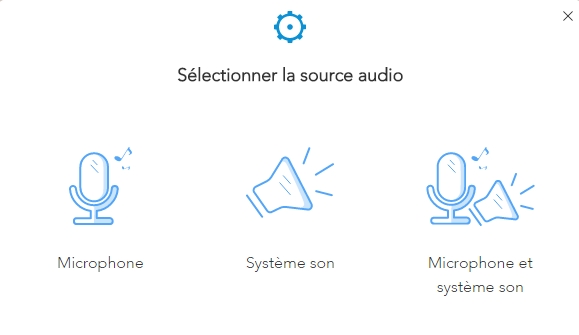
Comment l’utiliser ?
Intégrer sa voix dans un enregistrement audio s’avère nécessaire si on veut ajouté des commentaires en direct dans les parties de jeux vidéo par exemple, ou lorsqu’on veut créer des tutoriels en utilisant notre voix comme voix off.
Étape 1 : Retrouvez l’enregistreur audio en ligne en cliquant sur le lien mentionné plus haut. Une fois sur l’interface, veuillez cliquer sur « Démarrer l’enregistrement », le bouton au milieu de la page.
Étape 2 : Veuillez télécharger et installer le « launcher d’application », fourni par le même éditeur pour pouvoir utiliser l’application. Noter qu’il vous suffit d’installer une seule fois le launcher pour une utilisation illimitée de l’application.
Étape 3 : Sélectionner la source audio, ici, il est impératif que vous choisissez « Microphone et système son » afin d’enregistrer simultanément l’audio du système son et votre voix sur le microphone.
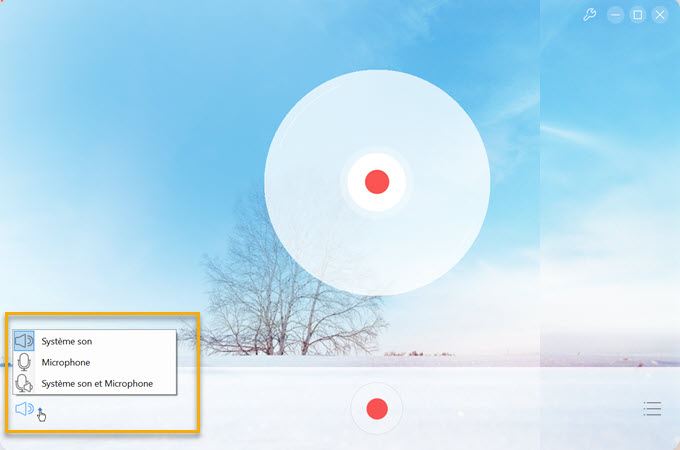
Étape 4 : Cliquer sur le bouton « Démarrer » pour commencer l’enregistrement puis lancer le fichier audio ou le fichier vidéo que vous souhaitez enregistrer. Pendant l’enregistrement, vous êtes tout à fait capable d’ajouter votre voix, assurez-vous tout simplement que votre microphone fonctionne sans problème.
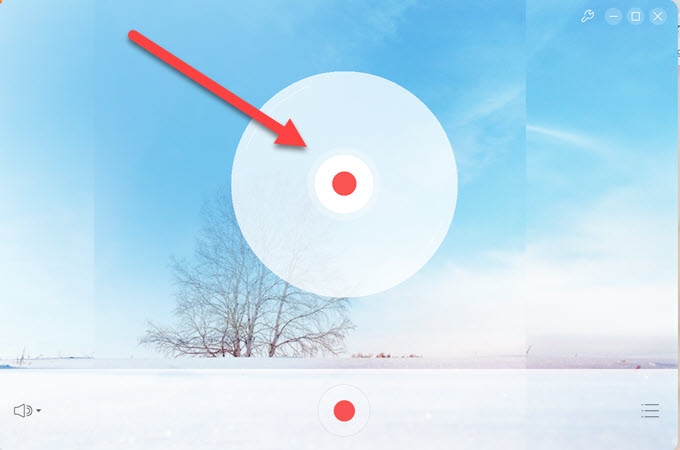
Étape 5 : Trouver votre audio enregistré dans la « liste d’enregistrement », vous pouvez l’écouter, voyez si le résultat vous satisfait ou pas, si non, vous pouvez enregistrer de nouveau.

Notez que c’est une application gratuite et sans limitation. Vous pouvez donc y accéder à tout moment. Essayez-le dès maintenant pour enregistrer l’audio système et l’audio du microphone.


Laissez un commentaire